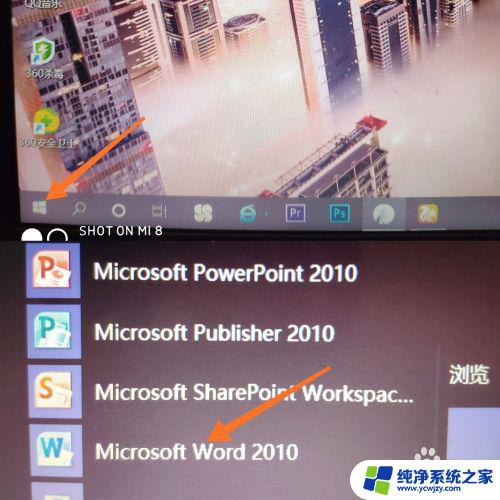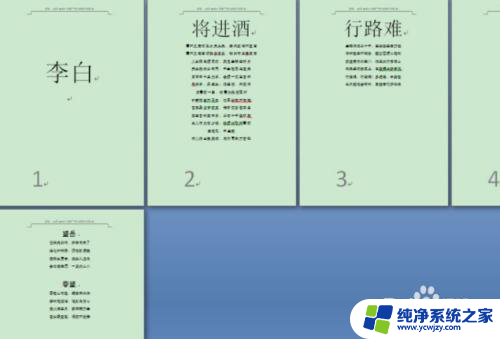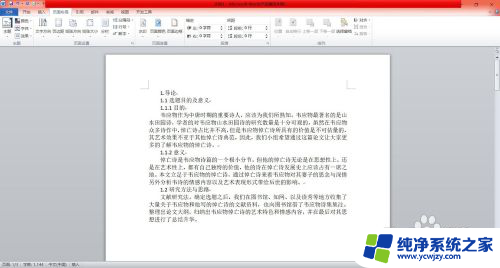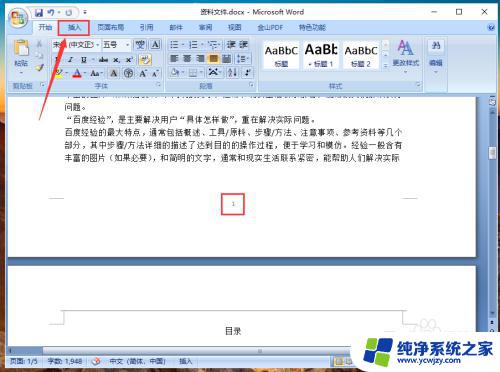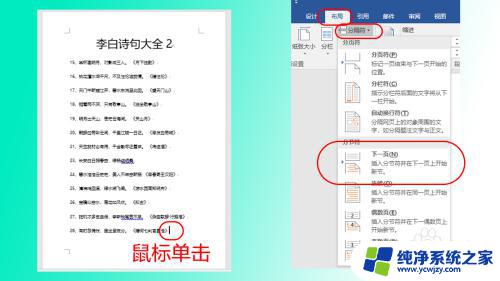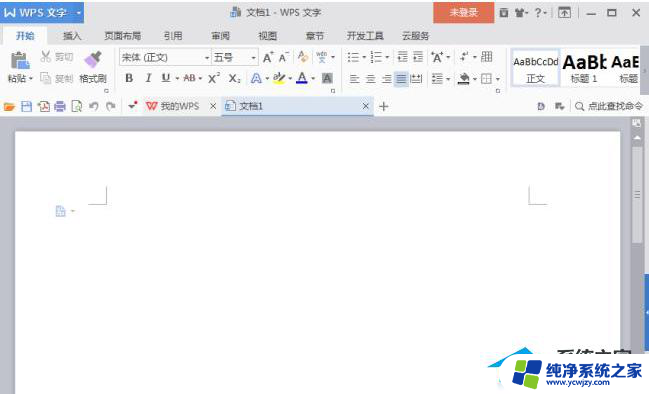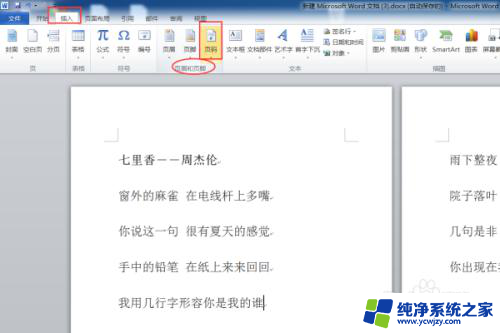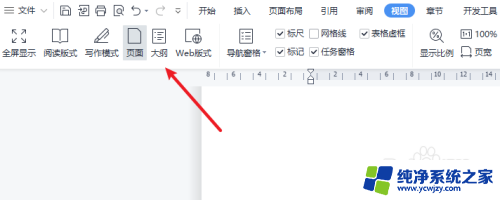word怎么删除首页页码
更新时间:2024-04-28 10:42:02作者:jiang
在Word文档中,有时候我们会发现首页的页码并不需要显示,这时候我们就需要删除它,要删除首页页码,首先需要打开Word文档,然后依次点击插入、页码、删除页码。通过这个简单的操作,就可以轻松地删除首页的页码,让文档更加整洁和规范。
操作方法:
1.我们打开需要删除首页的素材,找到首页页码的位置。然后用鼠标双击打开;
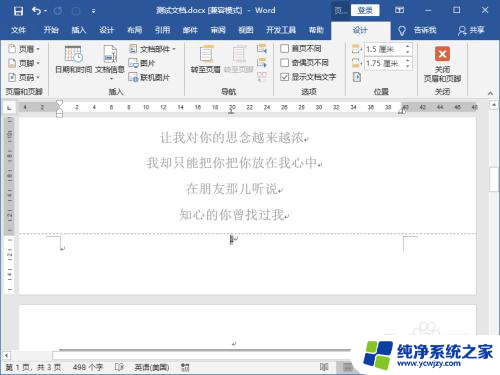
2.然后我们选择设计--选项--首页不同,如下图所示;
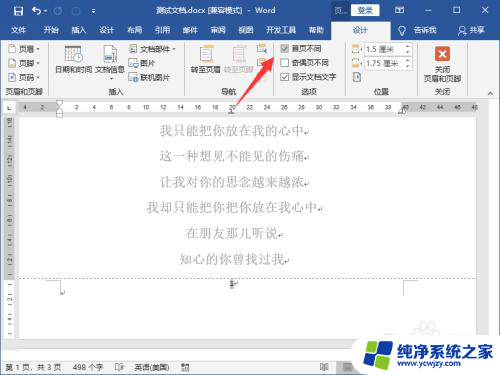
3.这时候我们再点击菜单栏页眉和页脚选项卡中的页码,在下拉选项中再选择设置页码格式。如下图所示;
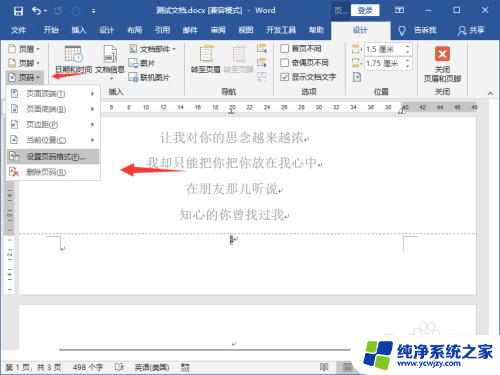
4.这时候弹出页码格式对话框,我们在页码编号下勾选起始页码。并且设置为0,再点击确定;
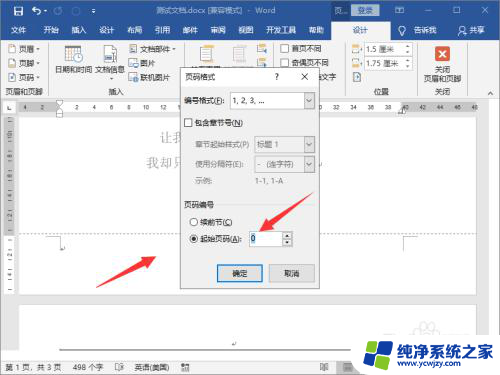
5.然后我们就发现首页的页码数字没有了。这时候我们再点击右上角关闭页眉和页脚即可。
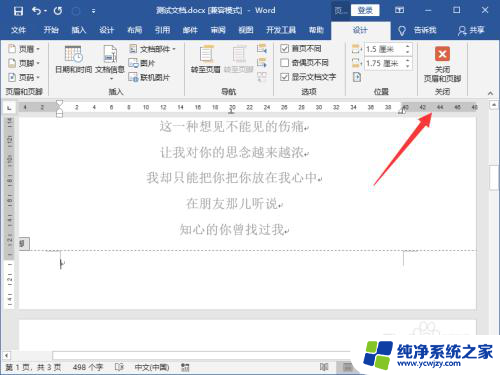
6.最后得到效果图如下:
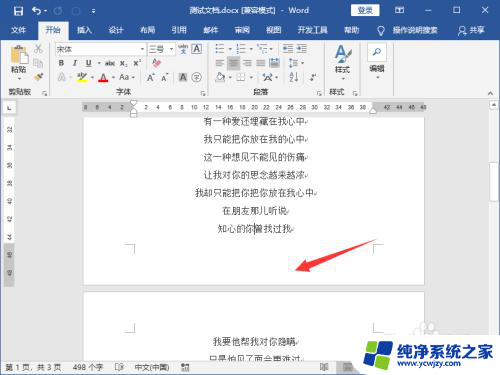
以上就是关于如何删除Word首页页码的全部内容,如果你遇到相同的情况,可以按照以上方法解决。